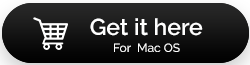如何修復 macOS Monterey 上的常見性能問題
已發表: 2021-09-20macOS Monterey 確實是一個大更新,真的! 但它沒有任何缺陷嗎? 可能不是! 即使有一些缺陷,它們也不應該阻止你邁出那一步。 在本博客中,我們將討論如何解決在使用新的 macOS Monterey 時可能遇到的一些常見問題。 首先,我們建議您使用一款出色的工具來幫助您解決各種問題,並使您的過渡更加順暢和輕鬆。
CleanMyMac X 就是這樣一種工具。 它被廣泛認為是周圍最好的 Mac 清潔器之一,原因有很多,我們將在整個博客中討論。 首先,
CleanMyMac X 推出了對配備 M1 處理器的 Apple Silicon Mac 的原生支持。
下載 CleanMyMac X
高效處理 macOS Monterey 上的常見性能問題
目錄
- Mac 在蒙特雷運行緩慢
- 藍牙和網絡問題時不時出現
- 電池消耗更快
- Safari 變慢了
- 回滾到大蘇爾
Mac 在蒙特雷運行緩慢
就像我們在帖子中討論的那樣,如果您在運行最新 M1 芯片的 Mac 上運行 macOS Monterey,您應該沒有問題,但如果您擁有基於 Intel 的 Mac,新升級可能會很慢。 讓我們深入研究一下為什麼您的 Mac 在 Monterey 上運行速度可能會變慢,以及您能做些什麼?
- 釋放內存
重新啟動 Mac 一次,因為當你這樣做時,RAM 會自動清理。 您應該每隔一段時間重新啟動一次 Mac。 除此之外,您可以嘗試禁用登錄項,清除垃圾文件,使用活動監視器,如本文所示。
在 Mac 上釋放 RAM 的一種簡單方法是使用 CleanMyMac X 並清理不需要的垃圾。 為此,您只需要 3 個簡單的步驟 -
1.從左側選擇清理下的系統垃圾
2.點擊掃描按鈕
3. 您現在可以看到可以釋放多少存儲空間。 就是這樣,按下清潔按鈕
- 退出後台應用程序
如果應用程序在後台運行,您可以做的第一件事就是加速您的 Mac 關閉所有這些後台應用程序! 我們已經廣泛討論瞭如何阻止程序在後台運行以及如何強制退出頑固的應用程序。
- 刪除舊文件
舊是金,但在談論您可能不再訪問的那些舊文件時不是這樣。 所有這些文件只會佔用存儲空間,這甚至可能會影響 Mac 的性能,尤其是在您將 Mac 升級到 macOS Monterey 的情況下。 那麼,知道查找此類文件可能很麻煩的事實,您如何輕鬆擺脫舊文件呢?
使用 CleanMyMac X,您可以輕鬆快速地找到舊文件,方法如下:
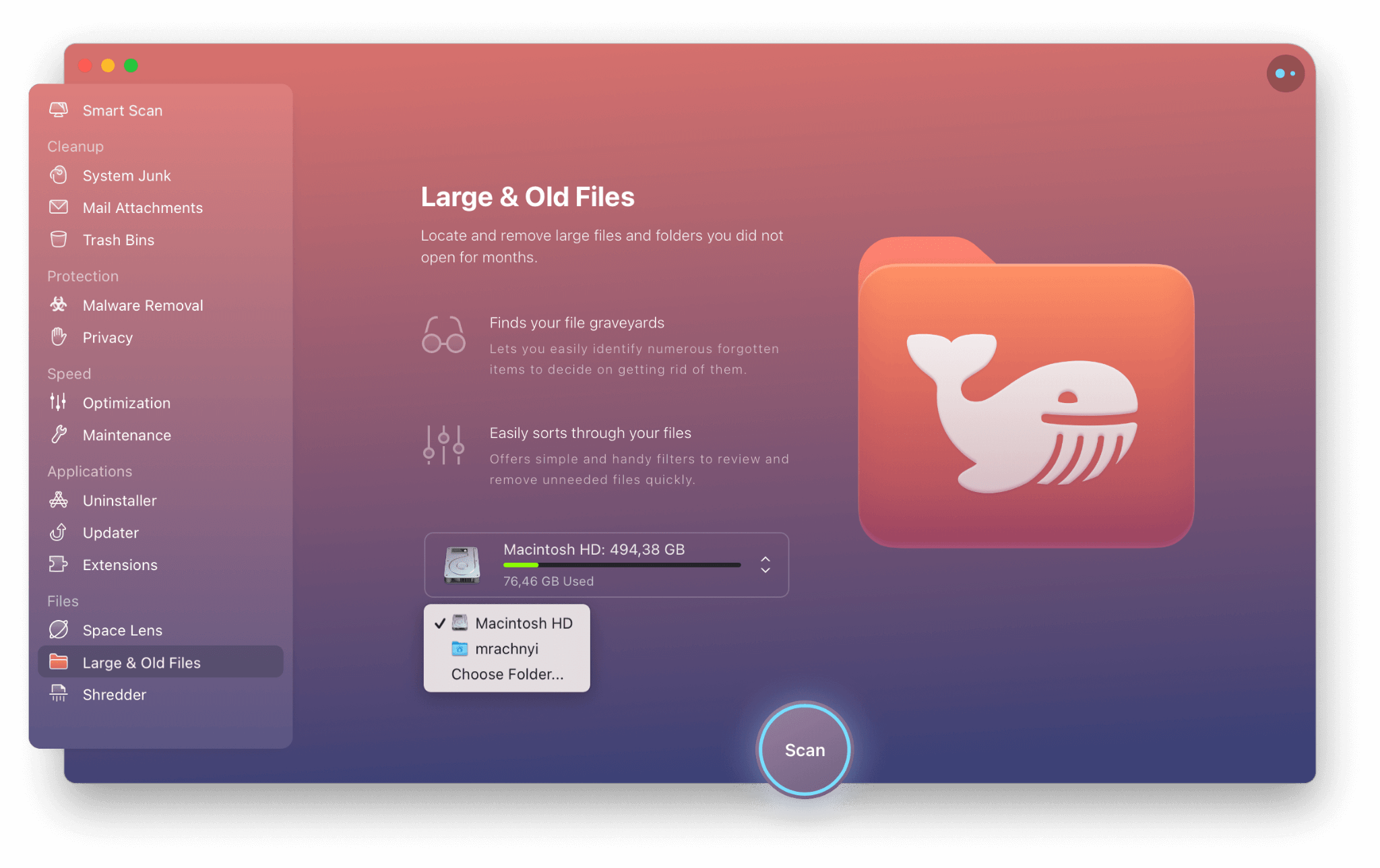
1.點擊界面左側文件下的Large & Old Files模塊
2. 選擇一個位置——您可以選擇內部或外部驅動器
3.點擊掃描
4. 審查項目。 您甚至還可以在Finder中查看項目
5.根據需要選擇清理選項
- 刪除冗餘應用程序
使用新的 macOS Monterey,您可以思考那些無緣無故放在 Mac 上的應用程序。 如果它們是不必要的,也許正是告別它們並刪除它們的正確時機。 尋找擺脫不必要應用程序的正確方法? 我們得到了你的支持。

藍牙和網絡問題時不時出現
據報導,升級到 macOS Monterey 後,無論是藍牙還是互聯網連接,用戶都面臨著連接問題。 在這種情況下,您應該做的第一件事是關閉藍牙和互聯網,然後重新啟動兩者。
接下來,您可以嘗試禁用自動更新。 要做到這一點 -
1.點擊蘋果菜單
2.點擊應用商店
3.接下來,選擇首選項
4.取消選中自動更新框
有關如何解決藍牙和連接問題的更詳細的見解,您可以參考下面提到的帖子 -
- 快速修復各種藍牙問題
- 此外,修復 Mac 上的 Internet 連接問題
電池消耗更快
許多用戶報告說,一旦他們將 Mac 升級到 macOS Monterey,他們的電池電量就會很快耗盡。 在這種情況下,您可以關閉鍵盤背光、調暗顯示器並關閉藍牙和 Wi-Fi。 我們在這篇文章中討論了這些措施。 您甚至可以藉助 CleanMyMac X 擺脫耗電的應用程序 –
1.從左側點擊優化
2. 選擇掛起的應用程序
3.點擊退出按鈕
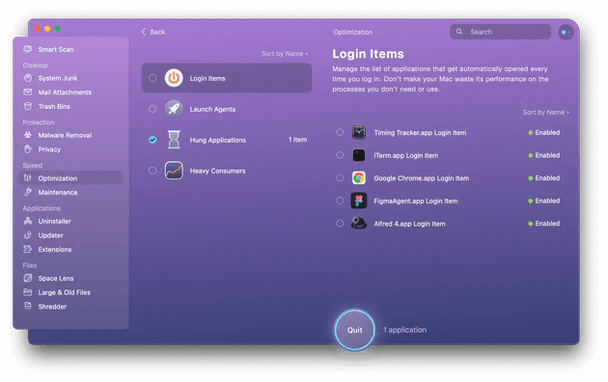
Safari 變慢了
macOS 用戶面臨的常見問題之一是 Safari 瀏覽器已達到 Snail 的速度。 您可以做的第一件事是關閉所有不需要的選項卡,或者關閉所有選項卡一次。 我們建議為所有打開的標籤添加書籤,這樣如果您需要以前打開的標籤,您可以打開書籤並執行此操作。 您還可以採取措施,例如釋放 RAM、禁用 Safari 擴展程序或禁用下載。 要更深入地了解如何執行這些措施,請參閱這篇文章。
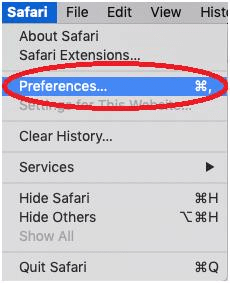

回滾到大蘇爾
如果您受到錯誤和性能問題的轟炸,從 macOS Monterey 降級到 Big Sur 或更早版本可能更明智。 首先,從 Mac 中刪除 macOS Monterey。 假設您有一台基於英特爾的 Mac,以下是擦除 macOS Monterey 並重新安裝 Big Sur 或更早版本的步驟 -
- 抹掉 macOS Monterey
1. 點擊蘋果標誌
2.選擇重啟
3. 按住Command + R直到你看到Utilities菜單
4.進入恢復模式後,選擇磁盤工具
5. 點擊繼續
6.單擊啟動盤並選擇擦除
7.單擊關閉按鈕退出磁盤實用程序
- 重新安裝大蘇爾
您可以在線重新安裝 macOS Big Sur 甚至更好,如果您的 USB 驅動器上有 Big Sur,您可以使用它。 要從 USB 驅動器重新安裝 macOS Big Sur –
1. 將 macOS Big Sur 可啟動驅動器連接到您的 Mac 並確保您已連接到互聯網
2.點擊蘋果圖標並選擇重啟
3. Mac 重新啟動時按住Option 鍵
4. 選擇您的可引導驅動器作為您的啟動盤,然後從選項中選擇Big Sur
5.點擊繼續,同意軟件協議
包起來
將 Mac 升級到 macOS 時,您可能會面臨挑戰,但這不應該阻止您。 在您實現飛躍之前和之後,您可以使用 CleanMyMac X 之類的工具為您的 Mac 供電,您將不會遇到任何問題。 如果您喜歡您所讀的內容,請點贊此博客,在評論部分與我們分享您的 macOS Monterey 之旅,並在所有社交媒體平台上關注我們。